Jak sprawdzić podpis cyfrowy Ozeki SMS Gateway
Ozeki podpisuje każdy pakiet instalacyjny certyfikatem SSL wystawionym przez zaufaną firmę weryfikacyjną. Pakiety są podpisywane przez Ozeki Systems Ltd. Ten dokument wyjaśnia kroki, które możesz podjąć, aby zweryfikować, czy instalator został wydany przez Ozeki. Możesz to zrobić, sprawdzając podpis cyfrowy pliku instalacyjnego EXE. Zdecydowanie zalecamy wykonanie tej weryfikacji przed zainstalowaniem Ozeki SMS Gateway w swoim systemie, aby upewnić się, że instalujesz legalną kopię oprogramowania.
Co to jest podpis cyfrowy?
Podpisy cyfrowe są jak elektroniczne pieczęcie, które potwierdzają autentyczność i oryginalność danych cyfrowych, podobnie jak podpisany dokument potwierdza, że jest autentyczny.
Jak sprawdzić podpis cyfrowy Ozeki SMS Gateway (samouczek wideo)
Ten krótki 56-sekundowy film demonstruje proces sprawdzania podpisu cyfrowego oprogramowania. Wykonanie tych kroków zapewnia, że instalujesz legalną kopię, chroniąc swój system. Obejrzyj teraz, aby uzyskać cenny przewodnik oszczędzający czas, który pomoże zabezpieczyć Twoją instalację Ozeki SMS Gateway.
Jak sprawdzić podpis cyfrowy Ozeki SMS Gateway (zestawienie)
- Pobierz plik ZIP Ozeki SMS Gateway
- Wypakuj plik ZIP
- Kliknij prawym przyciskiem myszy na wypakowany plik EXE
- Wybierz właściwości
- Wybierz zakładkę Podpisy cyfrowe
- Sprawdź podpis cyfrowy
Jak sprawdzić podpis cyfrowy Ozeki SMS Gateway (szczegółowe kroki)
Najpierw przejdź na stronę pobierania i pobierz plik ZIP Ozeki SMS Gateway, jak pokazano na Rysunku 1.
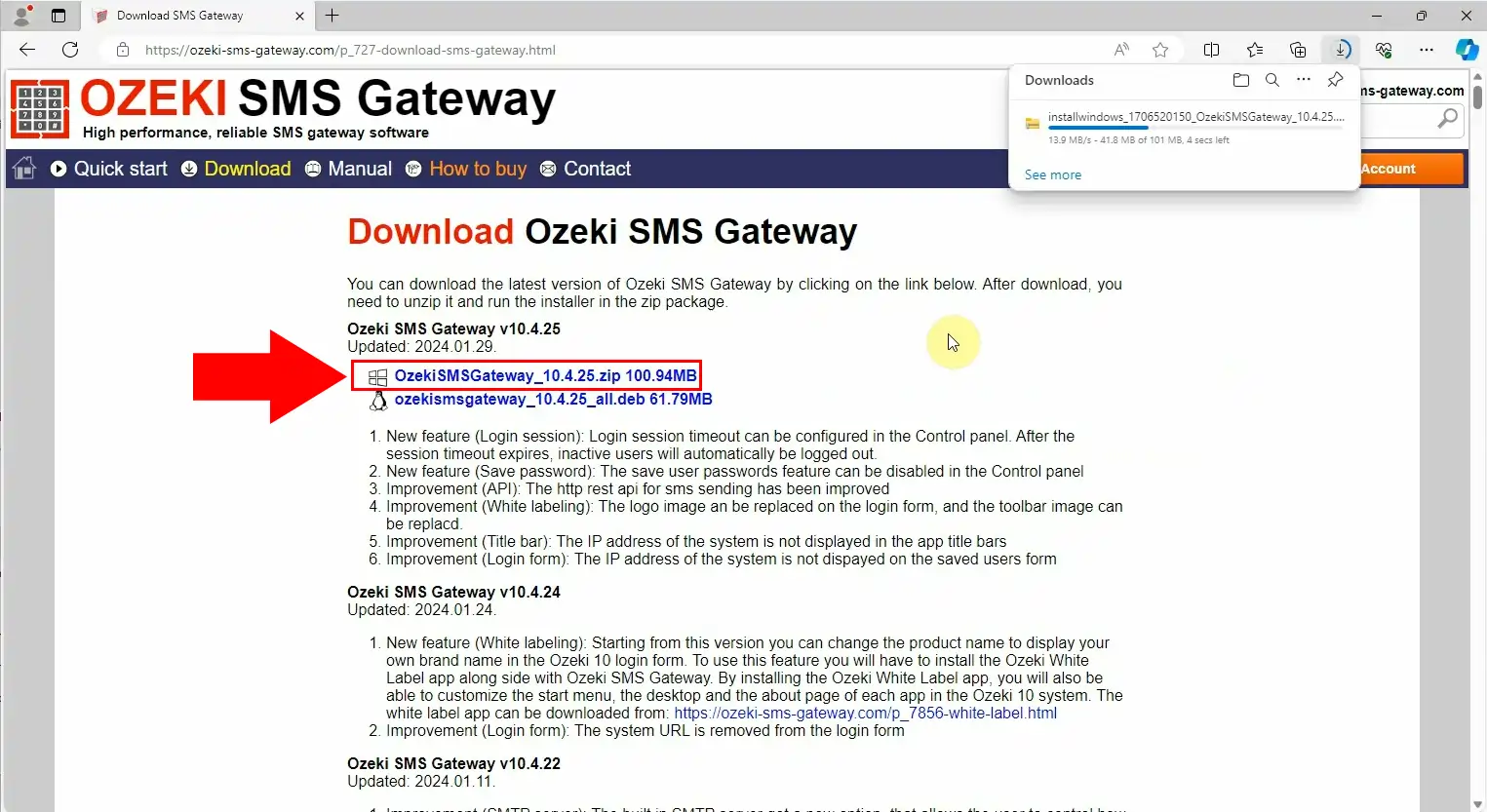
Znajdź pobrany plik ZIP i wypakuj go w wybranej lokalizacji, zaznaczonej na czerwono na Rysunku 2.
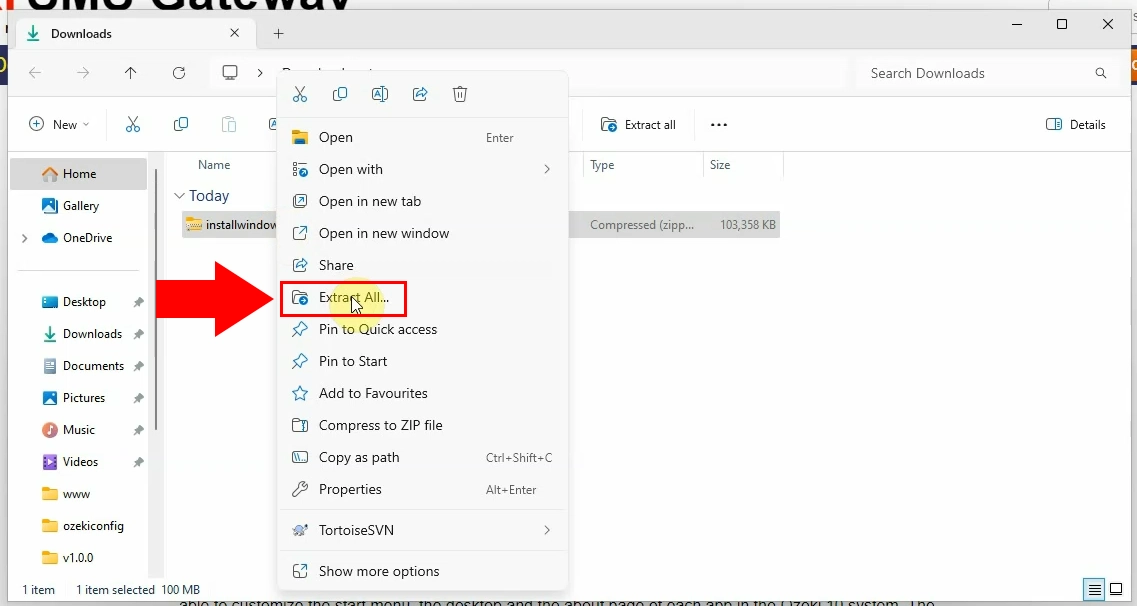
Kliknij prawym przyciskiem myszy na wypakowany plik EXE i wybierz "Pokaż więcej opcji" z menu rozwijanego (Rysunek 3).
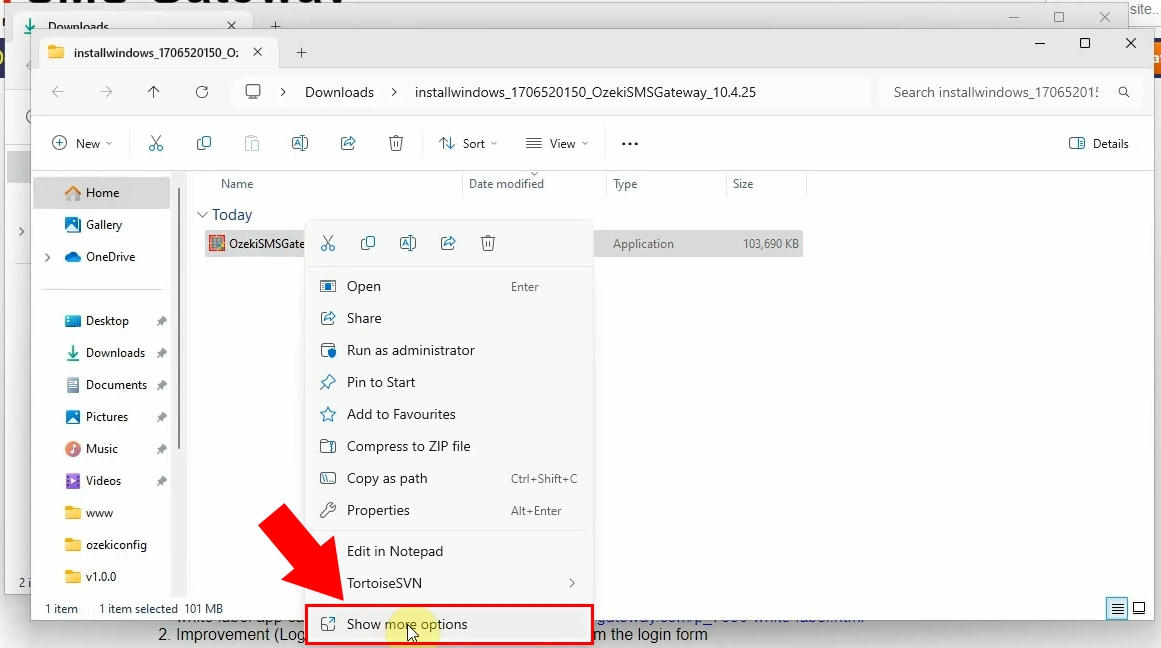
W kolejnym menu rozwijanym znajdź "Właściwości" na samym dole, jak pokazano na Rysunku 4, i kliknij na nie.
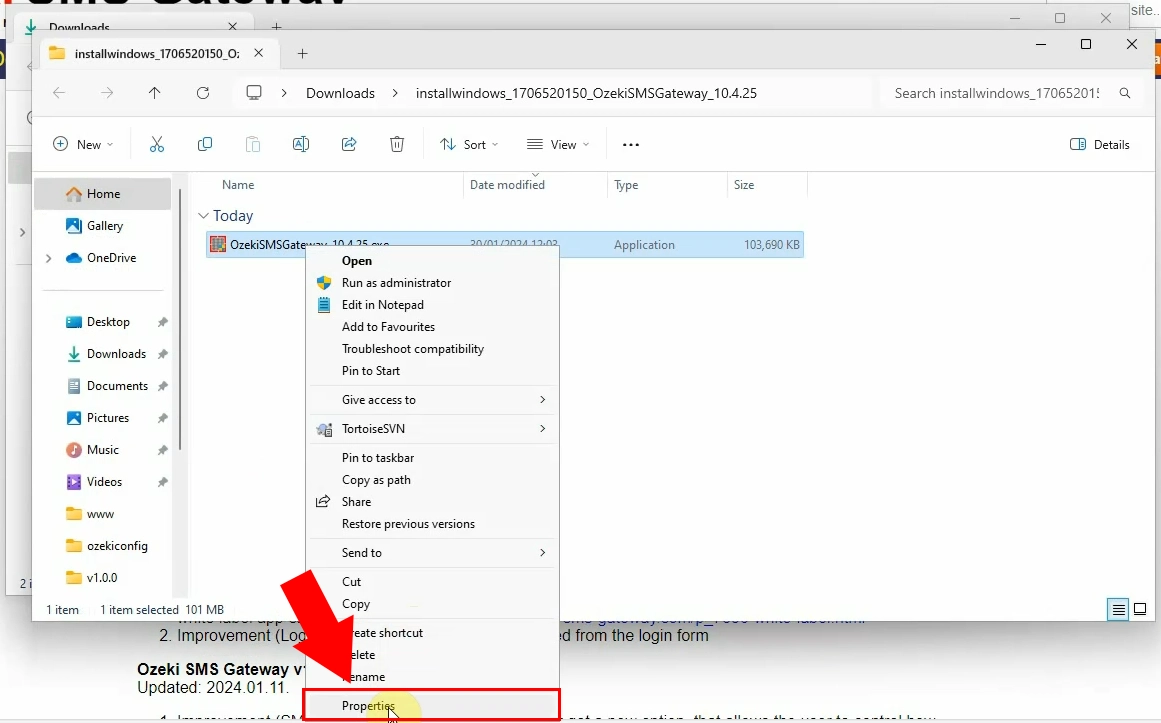
Wybierz zakładkę "Podpisy cyfrowe" i poszukaj podpisu na liście podpisów (Rysunek 5).
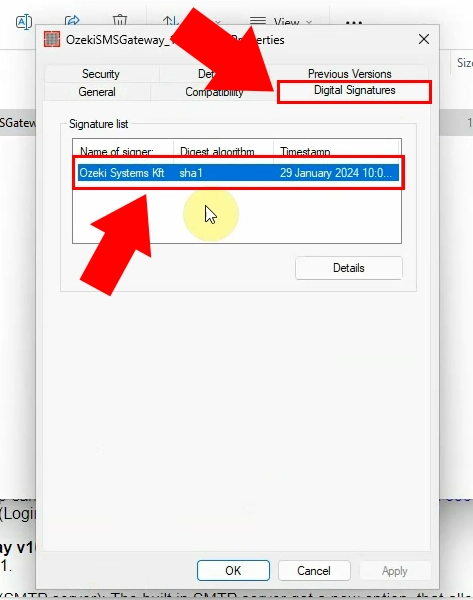
Co się stanie, jeśli weryfikacja podpisu cyfrowego mojego pobrania Ozeki nie powiedzie się?
Jeśli weryfikacja nie powiedzie się, oznacza to, że oprogramowanie może być uszkodzone lub zmodyfikowane. Zalecamy, aby go nie instalować i skontaktować się z pomocą techniczną Ozeki w celu uzyskania dalszej pomocy. Mogą pomóc w rozwiązaniu problemu lub dostarczyć nowy link do pobrania.
Czy weryfikacja podpisu cyfrowego zapewnia, że mój komputer jest całkowicie bezpieczny przed zagrożeniami?
Weryfikacja podpisu cyfrowego to kluczowy krok, aby upewnić się, że instalujesz legalną kopię oprogramowania Ozeki z oficjalnego źródła. Jednak zawsze zaleca się praktykowanie dobrych nawyków bezpieczeństwa, takich jak regularne aktualizowanie systemu operacyjnego i oprogramowania antywirusowego, aby zapewnić optymalną ochronę.
